海外翻墙免费加速器:[入口]
误差条图(errorbar chart)是用条图或线图表示均数的基础上,在图中附上标准差的范围,以此反映数据个体值散布情况的一种统计图。

例2.4 误差条图的绘制
某医学调查小组统计了四种营养素喂养小白鼠三周后所增体重(克)的均数和标准差,数据如表2.3所示,试作误差条图。
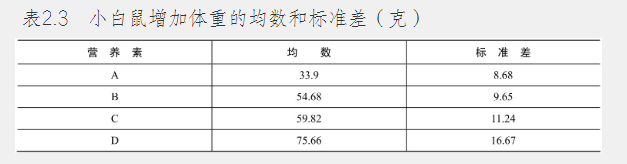
下面具体介绍误差条图的绘制,具体操作步骤如下。
Step 01:新建工作表“例2.4四种营养素喂养小白鼠三周后所增体重.xlsx”,输入表2.3文字和已知数据,表头输入“误差条图的绘制”,如图2.34所示。
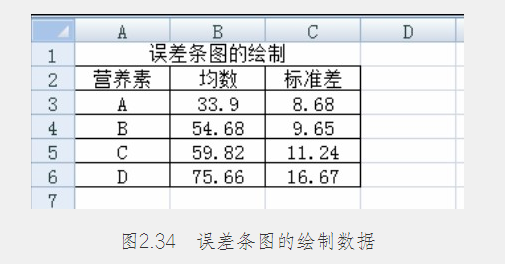
Step 02:选择图表类型。单击选择A2:B6单元格区域,然后单击菜单栏【插入】/【图表】/【柱形图】,在图表子类型列表框中单击选择【二维柱形图】下的【簇状柱形图】图表子类型,Excel弹出嵌入式图表,如图2.35所示。

Step 03:更改图表布局。单击图表区,然后单击【设计】选项卡上的【图表布局】组右下角单击【其他】按钮,如图2.36所示,选择要使用的【布局9】。
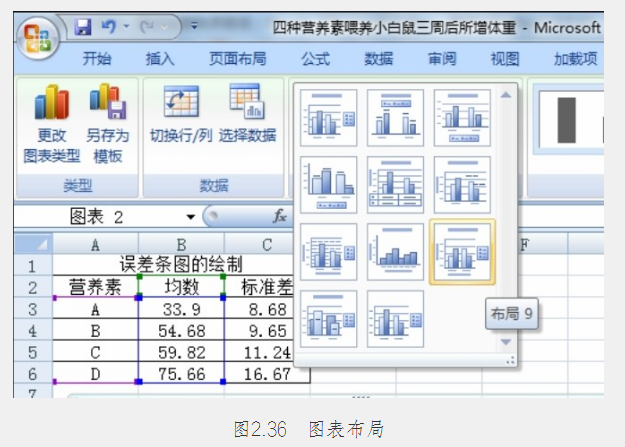
选择【布局9】后,图表变为含有【图表标题】和【坐标轴标题】的图表,如图2.37所示。
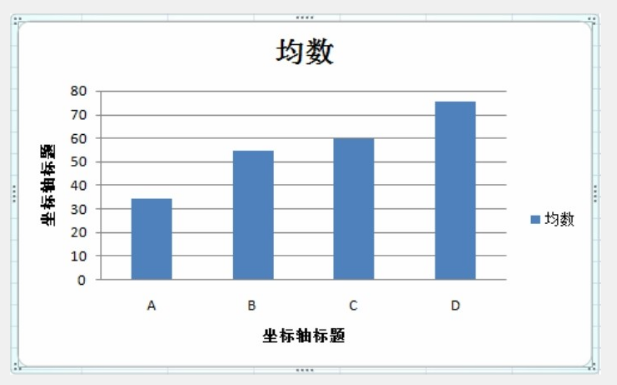
图2.37 更改图表布局后的图表
Step 04:删除网格线和图例。在任意一条网格线上单击右键,然后在弹出的快捷菜单中选取【删除】选项即可。右键单击图例“均数”,然后在弹出的快捷菜单中选取【删除】选项,经过修改的图表如图2.38所示。
Step 05:修改图表标题和坐标轴标题。右键单击【图表标题】,然后在弹出的快捷菜单中选取【删除】选项;单击纵坐标轴的【坐标轴标题】,然后再单击一下,激活文字编辑,键入“增加体重(g)”;单击横坐标轴的【坐标轴标题】,同样再单击激活文字编辑,输入“营养素”,如图2.39所示。
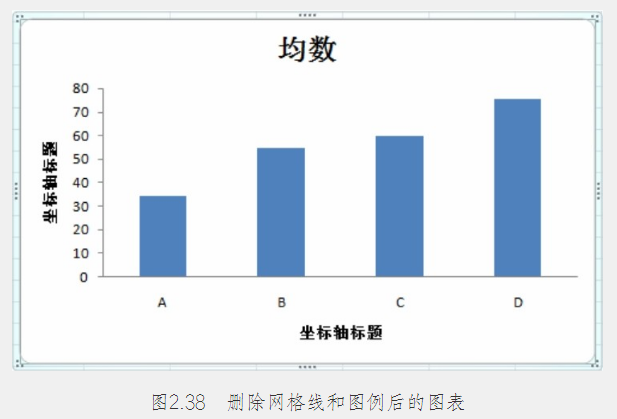
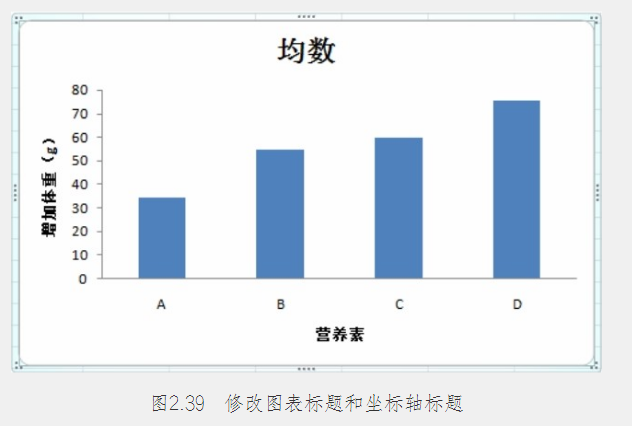
图2.39 修改图表标题和坐标轴标题
Step 06:设置直条间距。
右键单击数据系列(直条),单击选择【设置数据系列格式】,弹出【设置数据系列格式】对话框,然后单击选择【设置数据系列格式】对话框下的【系列选项】,在【分类间距】项目下,拖动滑块至“100%”使之与直条宽度相等,如图2.40所示。
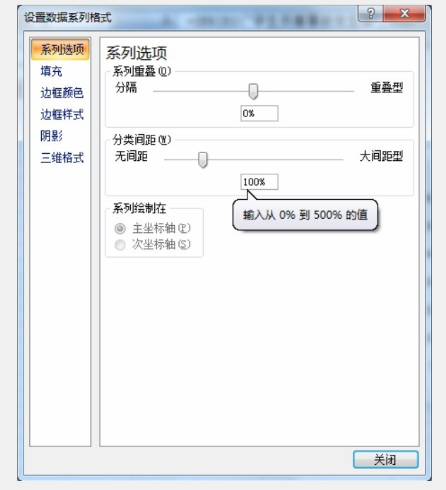
图2.40 设置数据系列格式对话框
Step 07:单击【设置数据系列格式】对话框右下角的【关闭】按钮,此时直条图效果如图2.41所示,很明显数据系列直条间的间距与直条的宽度相等。
Step 08:增加误差线。单击图表区,然后单击【布局】选项卡,单击【分析】/【误差线】/【其他误差线选项】,弹出【设置误差线格式】对话框,此时图表中已经出现误差线。在【设置误差线格式】对话框中的【垂直误差线】项目下,单击选择【显示方向】下的【正偏差】复选框;然后在【误差量】一项单击选择【自定义】选项,如图2.42所示。
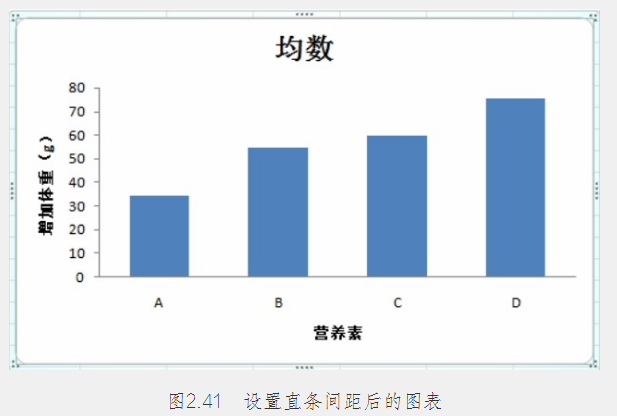
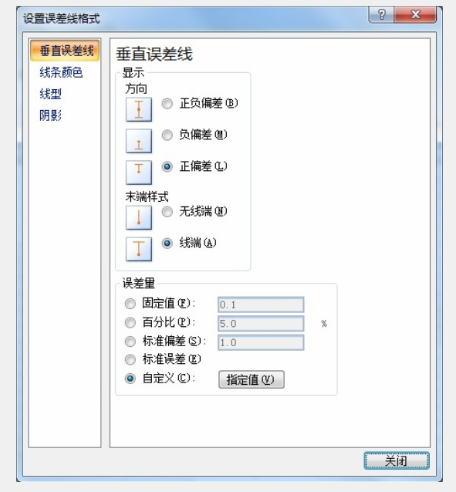
图2.42 设置误差线格式对话框
Step 09:单击【自定义】选项后面的【指定值】按钮,弹出【自定义错误栏】对话框,然后单击【正错误值】后面的折叠按钮,选择C3:C6单元格区域,再单击返回折叠按钮返回【自定义错误栏】对话框,如图2.43所示。
Step 10:单击【自定义错误栏】对话框中的【确定】按钮,返回【设置误差线格式】对话框,单击【关闭】按钮,完成误差线设置操作。此时误差条图如图2.44所示。
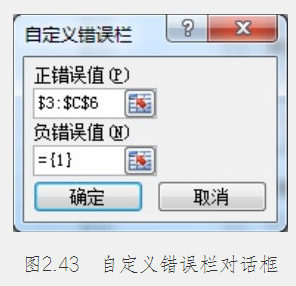
 【注意】可以适当调整绘图区的大小,调整整个图表区域的字体大小以及图表其他格式等,与上述操作步骤大同小异,这里不再讲解。
【注意】可以适当调整绘图区的大小,调整整个图表区域的字体大小以及图表其他格式等,与上述操作步骤大同小异,这里不再讲解。
未经允许不得转载:陈海飞博客 » Excel误差条图数据分析
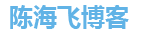 陈海飞博客
陈海飞博客